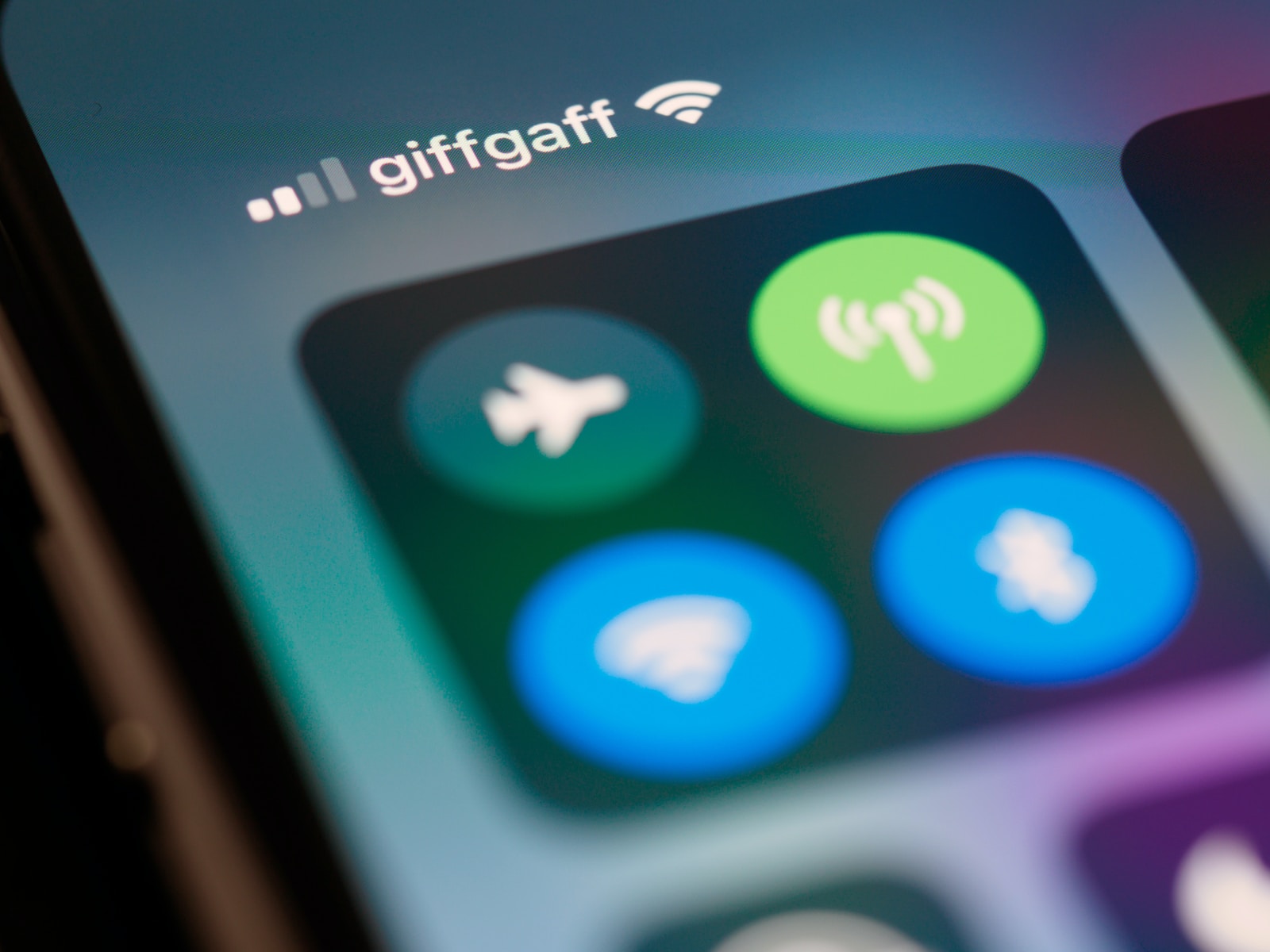Bluetooth magnum commodum vitae nostrae adfert. Murem magicam tuam, tincidunt, AirPods, vel alia wireless machinis bene operantibus in Mac operantur. Sed ex inopinato Mac tua machinam Bluetooth hoc tempore coniungere non potest. Vel etiam multo magis fatendum, wireless connexum artificium non respondendo vel operando proprie subito.
Si comprehenderis in Mac Bluetooth perplexus non laborans et nullo modo, potes hanc stationem sequi. Hoc post offert X efficientem et simplicem vias ad auxilium te figere Bluetooth non opus in Mac.
Cur Bluetooth in Mac non laborat?
Bluetooth quaestiones saepe apparent post upgrade systematis operantis. Unius questionis communis MacOS Monterey. Praeter errores occasum Bluetooth, programmatum incompatibilitas, interventus wireless, damnum Bluetooth, etc. etiam causae communes sunt.
Ergo, generatim, systema Bluetooth, extra impedimentum, seu cogitationes Bluetooth connexae omnes reos esse possunt.
Quomodo figere Mac Bluetooth non laborat?
Cum variae rationes defectum Bluetooth causant, nullum signum clarum est ad realem turbatorem claudendum. Sic, opus est quaestiones in detail Troubleshoot Bluetooth. Hic 10 modos praebemus adiuvandi ad solvendas Bluetooth quae in Mac non laborat.
Sileo vestri Mac
Interdum, cimices vel minores errores temporales ratio incidit. Et Mac in reboing modum consuetum est figere glitches et recentes Mac tuos ad optimum statum.
Itaque, cum tua Bluetooth non operatur, primum Mac tibi sileo (Click the Apple menu > Sileo). Pro maiori, placere ad "Quomodo sileo vel opprimere sileo a Mac? "
Expurgate wireless impedimentis
Si Bluetooth cogitationes tuae non faciunt constanter vel constanter, possibilis ratio est wireless impedimentis. Exempli gratia, tua AirPods vel alius headphones wireless emittunt sonum sonum sonum audientes vel custodiunt.
Potes experiri sequentes tips minuere vel removere wireless impedimenta:
- Tuas Bluetooth cogitationes propius ad machinam Mac machinam sine omni obice pone.
- Accipe radiophonicum et digitalem armaturam et inutiles machinas wireless a tuis Mac.
- Unplug connexum USB machinas quae in usu non sunt ex Mac tua.
Aut sequi potes support.apple.com ad plura consilia.
Reprehendo potentiam tuam Bluetooth fabrica & sileo it
Noli negligere iniecta potentia tua fabrica Bluetooth. Si fabrica Bluetooth sufficientem vim non habet, enormis operari potest vel non incipiet.
Secundum missionem tuam, apparatum tuum Bluetooth arguere potes circiter 15 minuta vel machinam mutare. Et tunc, avertas virtutem bullam in fabrica et retro in.
Turn Bluetooth off et
Dignum est memorare glitches temporales in Bluetooth etiam ducere posse ad Bluetooth esse lentissimas. Potes Bluetooth tuum disable et tunc illud iterum da.
Operationes variae secundum macOS Mac currit. Si Mac currit macOS Big Sur vel postea, elige Centrum Imperium in angulo dextro scrinii superiores tui. Proxima, preme Bluetooth ut disable eam ac deinde iterum fac.
Si tua Mac macOS Catalina vel ante currit, Bluetooth in Optiones systematis recludere potes (Click the Apple menu > System Preferences > Bluetooth). Vel, si Bluetooth ad talea menu addideris, Bluetooth abinde ac inde vertere potes.
Relaxa machinas Bluetooth et rursus par re-
Forsitan, parvi errores apparent cum macOS machinas tuas Bluetooth detegit et connectit, quo minus instrumentum tuum Bluetooth feliciter connecti possit. Vel, Bluetooth Bluetooth machinas quae iam olim paraverat oblitus est.
Ad Bluetooth excitare ut has wireless machinis reiungere, cogitationes Bluetooth dissolvere potes ac deinde eas reficere.
- Ratio Open Preferences > Bluetooth.
- Gravem Bluetooth fabricam elige et iconem X deprime iuxta eam.
- Click remove in pop-up confirmatio fenestra.

Dein repete supra gradus in singulis instrumentis connexis Bluetooth.
Recreare Bluetooth Property List files in Mac
Quaelibet programma in Mac habet suas proprietates et occasus configurationis. Hoc occasum indicii est Property List files (PLIST files) in Praeferentiae folder repositae.
Sequitur ergo ut cum corrupta sint haec Listae tabulae, Bluetooth recte agere non possit. Potes considerare lima proprietatum delendo et deinde recreando eas ad normales Bluetooth restituendas.
Ecce quomodo;
- Launch Finder et navigate ad top Finder menu. Lego Ite> Ite ad Folder.
- Type / Main Library / Preferences / in Ite ad folder archa et click Go.
- Librum omnium imaginum in Optionibus folder ut Bluetooth invenias. files plist. Fere com- nominantur. pomum. Bluetooth. plist vel similis.
- Effingo Bluetooth. plist lima ut tergum ut vestri desktop (pro securitate vel restitutio fieri potest).
- Bluetooth Select. plist lima et quisquiliae eas movere.
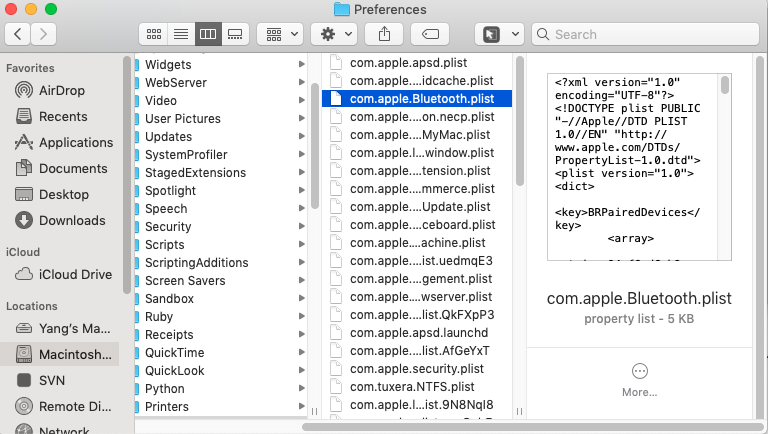
Post Bluetooth .plis files removere, debes ut sileo tuum Mac. Post sileo, machina tua Mac machina novas tabulas Bluetooth .plists recreabit. Inspicere potes si tua Bluetooth bene nunc operatur.
Bluetooth modulus in reset Mac
Si solutiones praedictae adhuc desinunt reducere ad normalem Bluetooth tuum, modulum Bluetooth in Mac tuo retexere potes. Modulus Bluetooth repositione omnia tua Bluetooth accessiones disiunget et tunc statim eas reconnect.
Si Mac computatrum tuum macOS Monterey decurrit, mandatum infra currere debes ut moduli Bluetooth reset.
- Open Terminal on your Mac (Finder > Applications > Utilitas folder > Terminal).
- Type sudo pkill bluetoothd in Terminatio ac torcular Redi / Intra.
- Nulla administrator tessera fuit.
- Claudere Terminal et sileo tuum Mac.
Aliquot vestrum, qui macOS Big Sur et prioribus versionibus utuntur, hos gradus sequimini ad reset moduli Bluetooth in Mac:
- Preme iconem Apple > Systema Praeferentiae > Bluetooth et vide in Show Bluetooth in talea menu. (Si tibi Bluetooth iam in talea menu ostendit, hunc gradum transiliunt)
- Preme Shift + Option key dum clicking Bluetooth in menu talea.
- Click Reset modulus Bluetooth (Pro macOS Catalina et antea, debes ut click Debug > Reset modulus Bluetooth.

Exspecta paulisper donec cogitationes tuae Bluetooth coniungantur. Tunc inspicias si Bluetooth accessiones in semita recta recurrentes sunt.
Debug Bluetooth hospites cum aliis optiones available in Bluetooth
Si modulus Bluetooth resetting nihil mutat, probare potes ceteras duas optiones opportunas in centro potestate Bluetooth.
Item, Shift + Optiones claves preme et simul simul preme iconem Bluetooth in tabula superiore (tantum available pro macOS Big Sur 11 vel ante). Potes videre tres optiones: modulum Bluetooth reset, Factory reset omnes machinas Apple coniunctas et omnes machinas amove.
Premere potes omnia machinas removere ut omnes Bluetooth accessiones connexas disiungant. Et deinde eas reconnect singillatim invenire in reum causans omnes alias machinas Bluetooth non respondere. Vel, preme Factory retexere omnes connexos Apple machinas optionis ut figere errores potentiales in Bluetooth optiones praeferentias quae Bluetooth vitiosas effectus causant.
Prosequere software update
iBoysoft Praecipua Tips:
Multi Mac usores nuntiaverunt suas Bluetooth non operari cum upgrade ad macOS Big Sur vel macOS Monterey. Si aliquae recentissimae programmatae programmae praesto sunt, renovare potes Mac ad cimices figere qui ducunt ad Bluetooth non opus tuum.
Ecce quomodo;
- Eligere menu Apple > Optiones Systematis > Updates Software.
- Click Upgrade Nunc vel Update Nunc ut Mac computatrum tuum update et programmata prima pars inaugurata est.
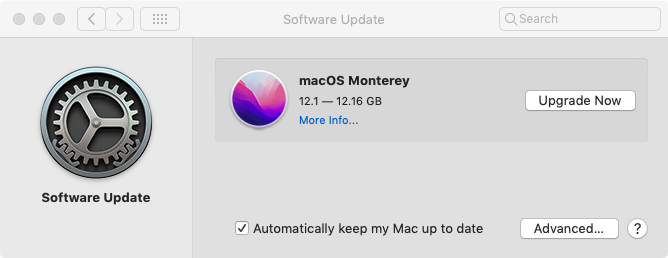
Adhuc non opus?
Si solutiones praedictae adhuc non possunt tuam Bluetooth coniungere machinam tuam Bluetooth, instrumenta tua Bluetooth ferramenta proventus habere possunt. Potes ire ad centrum loci reparationem ut fabricam tuam quassatam Bluetooth figas.